访问局域网电脑提示没有权限怎么解决
发布时间:2017-06-06 09:58
随着无线网络技术的发展,局域网越来越多的应用到家庭和企业等各种场合,特别是无线的局域网更是能让人随时随地享受网络。下面是小编跟大家分享的是访问局域网电脑提示没有权限怎么解决,欢迎大家来阅读学习~
访问局域网电脑提示没有权限怎么解决
访问局域网电脑提示没有权限的解决方法:
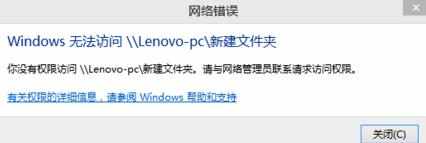
找到你要共享的文件夹,选中并且右键,选中属性,选择安全选项卡
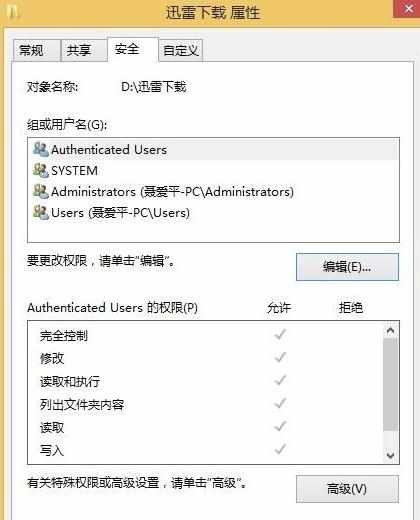
点击安全选项卡下面的编辑,弹出编辑选项卡,
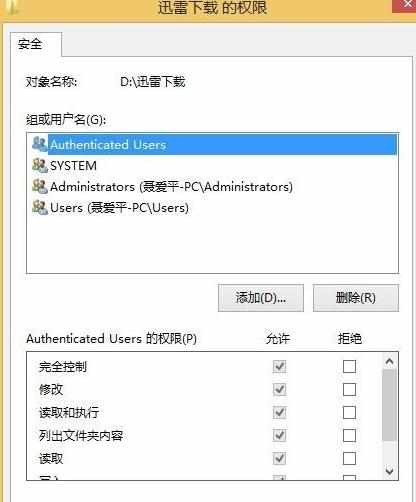
在组或用户名下面,点击添加,弹出选中用户和组选项卡,
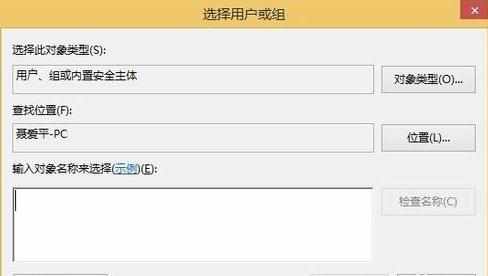
点击左下角的高级,弹出新的选项卡
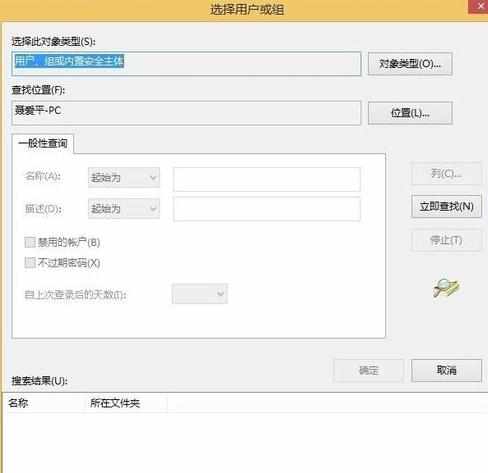
点击立即查找,在下面的搜索结果中选择everyone,
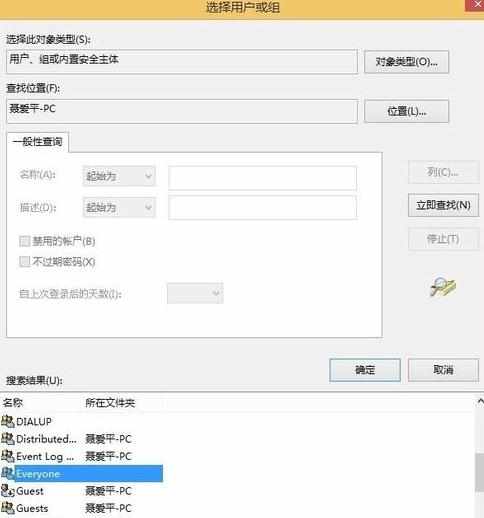
点击确定,在输入对象名称下面出现了everyone,
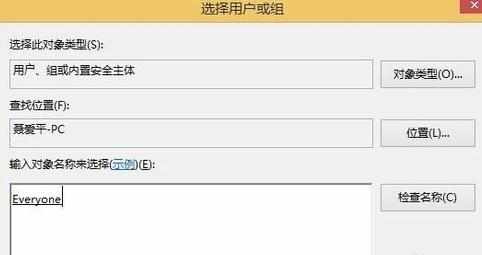
点击确定,在组合用户名下面出现了everyone,在everyone的权限中选择你允许的权限,如读取,改写,读取和写入等,一般可以选择完全控制。然后点击确定。
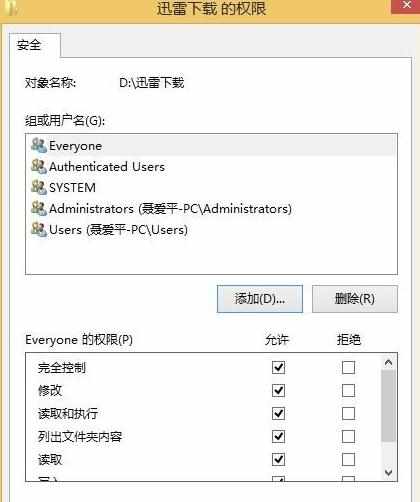
最后可以查看在安全选项卡下面的组合用户名中已经有了everyone。
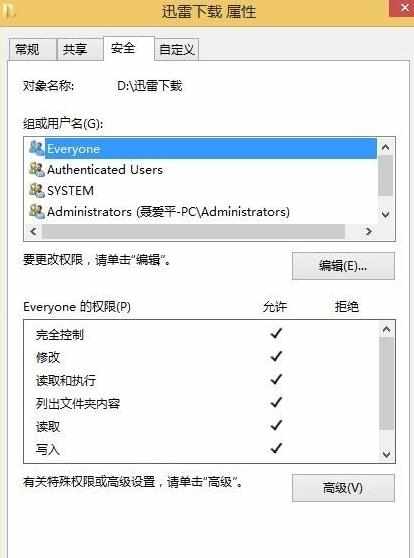
下面就是设置共享了,点击共享选项卡,点击高级共享
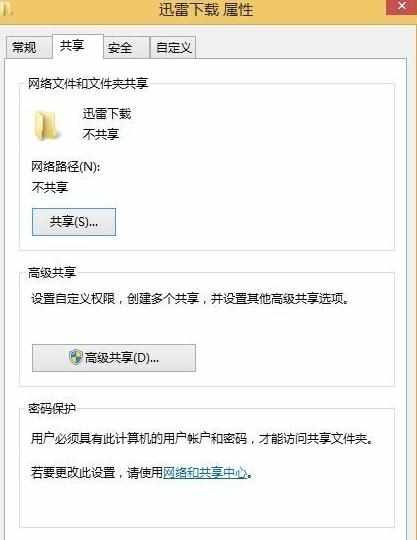
勾选共享此文件夹复选框
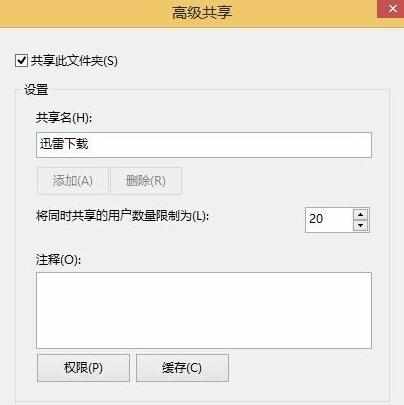
点击权限,选择everyone,并设置你的权限
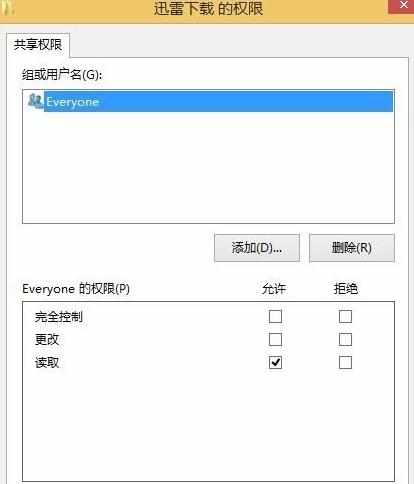
点击确定,并依次点击确定就可以了。这时局域网中的电脑就可以访问你共享的文件夹了。如果别人在网络中发现了你的电脑名称,直接双击打开就可以看到你共享的文件夹,并根据你分配的权限可以对此文件夹进行读写操作。

访问局域网电脑提示没有权限怎么解决的评论条评论